
Mark Lucas
0
4765
1480
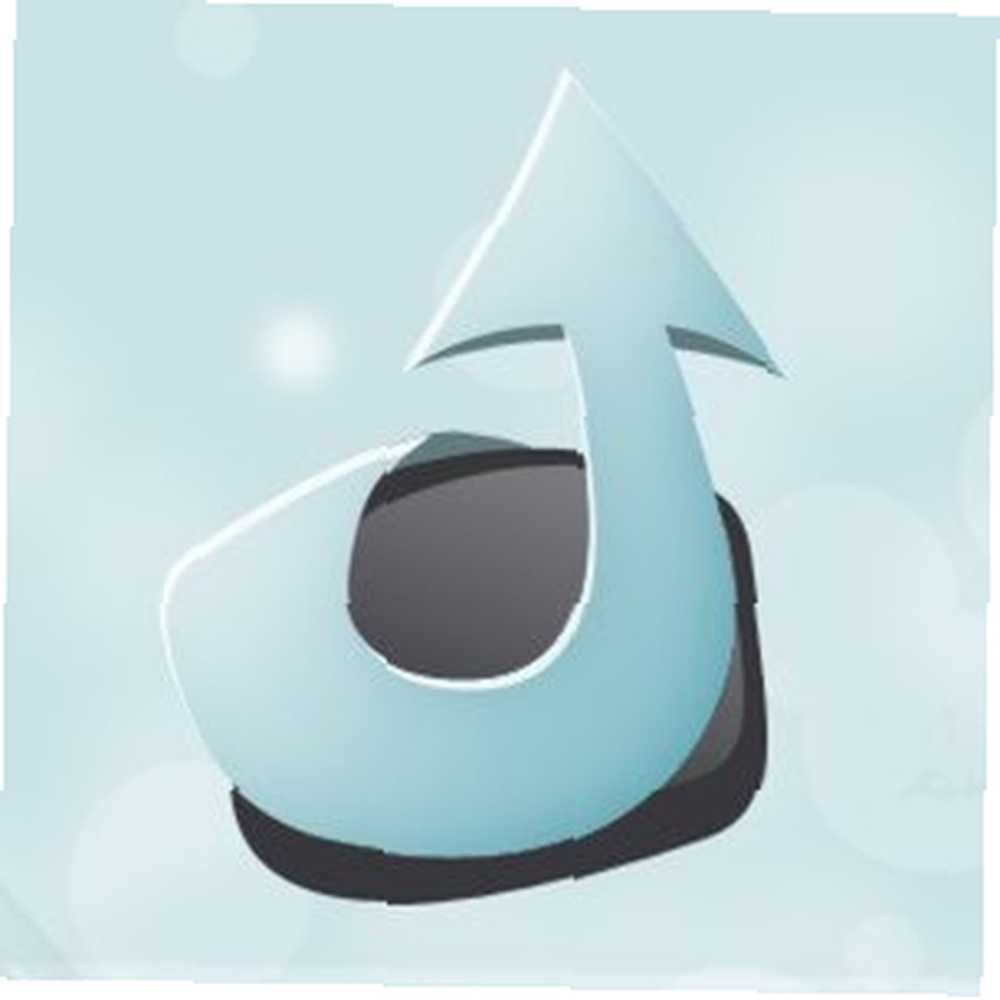 Stary proces zapisywania i udostępniania zrzutu ekranu był żmudny i denerwujący. Zazwyczaj wymagałoby to naciśnięcia klawisza Print Screen, otwarcia edytora obrazów, takiego jak Paint, jak edytować i ulepszać zrzuty ekranu w MS Paint, jak edytować i ulepszać zrzuty ekranu w MS Paint, zapisywać zrzut ekranu, a następnie przechodzić do usługi takich jak Tinypic lub Imgur, aby przesyłać i udostępniać zrzut ekranu innym osobom. Jak możesz sobie wyobrazić, powtórzenie tego procesu więcej niż około pięć razy w ciągu godziny powinno wystarczyć, aby doprowadzić cię do szaleństwa.
Stary proces zapisywania i udostępniania zrzutu ekranu był żmudny i denerwujący. Zazwyczaj wymagałoby to naciśnięcia klawisza Print Screen, otwarcia edytora obrazów, takiego jak Paint, jak edytować i ulepszać zrzuty ekranu w MS Paint, jak edytować i ulepszać zrzuty ekranu w MS Paint, zapisywać zrzut ekranu, a następnie przechodzić do usługi takich jak Tinypic lub Imgur, aby przesyłać i udostępniać zrzut ekranu innym osobom. Jak możesz sobie wyobrazić, powtórzenie tego procesu więcej niż około pięć razy w ciągu godziny powinno wystarczyć, aby doprowadzić cię do szaleństwa.
Kiedy odkryłem ScreenSnapr, przypomina to chmury otwarte na niebie. To jeden z tych programów, w których myślisz sam “dlaczego to nie istniało kilka lat wcześniej?” Nie tylko ogłusza i przyspiesza cały proces, ale także sprawia, że jest naprawdę skutecznym narzędziem do robienia jeszcze więcej z twoimi zrzutami ekranu..
Pobierz ScreenSnapr
ScreenSnapr jest całkowicie darmowy. Chociaż istnieje płatna wersja oprogramowania, wszystkie podstawowe funkcje są dostępne bez żadnych opłat.
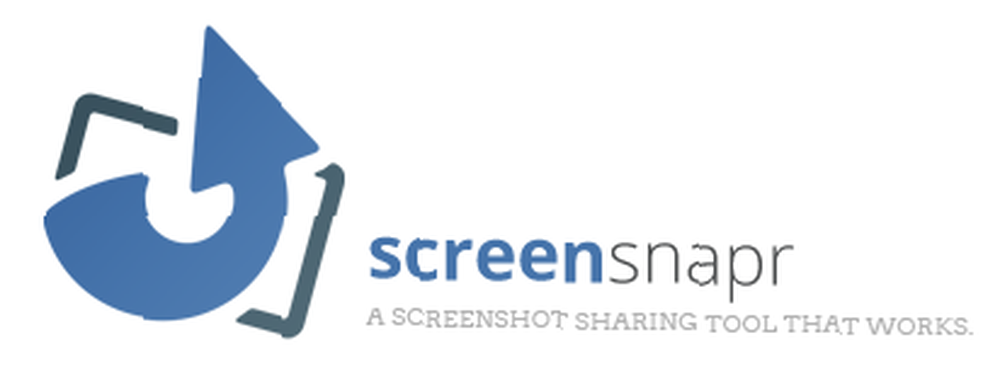
Pomysł jest dość prosty: ScreenSnapr chce, abyś mógł kliknąć przycisk lub nacisnąć klawisz, wybrać obszar i natychmiast mieć ten obszar na zrzucie ekranu i gotowy do udostępnienia. Brzmi prosto i dokładnie tak działa.
Po pobraniu oprogramowania musisz utworzyć konto. Konto ma niesamowity cel, ponieważ pozwala przechowywać archiwum wszystkich zrzutów ekranu, które kiedykolwiek przechwyciłeś. Jest to niezwykle poręczne i skuteczne, jeśli nie ze względu na tęsknotę.
Konfiguracja i konfiguracja nie mogą być prostsze.
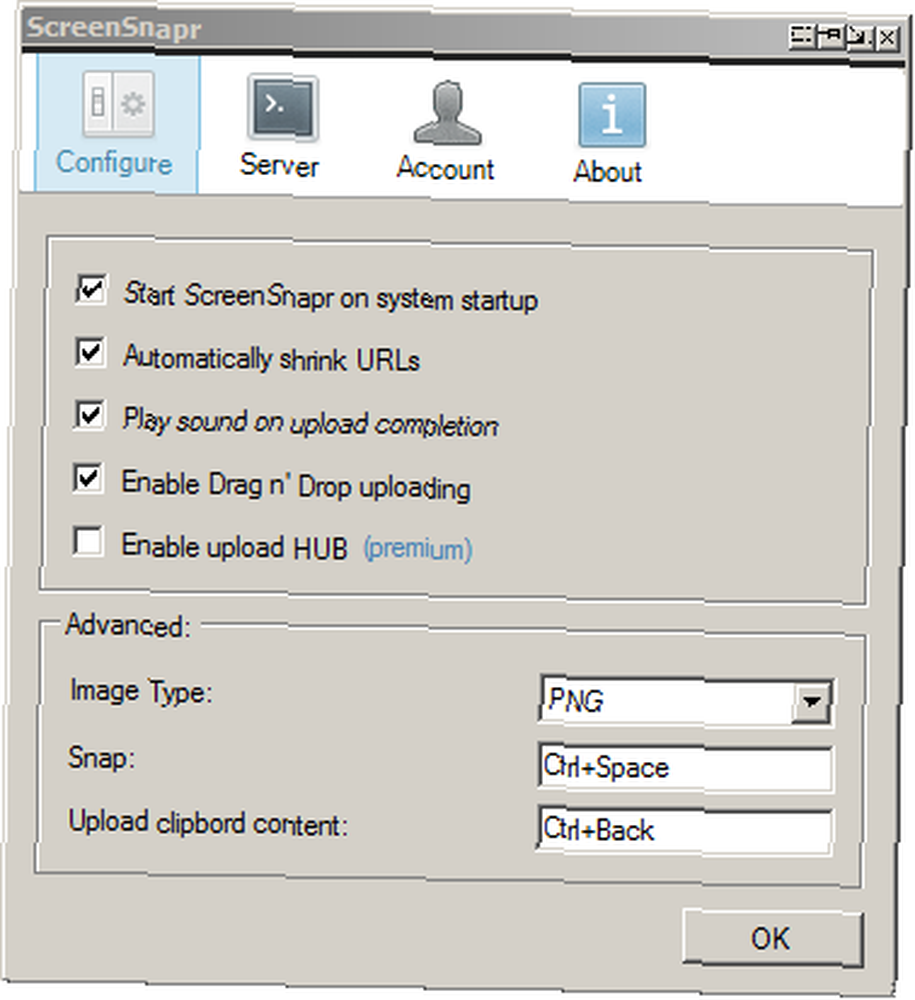
Tutaj na pewno będziesz chciał grać z trzema dolnymi opcjami. Zdecydowanie zalecamy zmianę typu obrazu na PNG, ponieważ pliki PNG zachowują jakość obrazu. JPG nie jest bardzo ekscytującym formatem zrzutu ekranu i będzie bardzo niewyraźny. Będziesz chciał ustawić klucz Snap na coś, co jest łatwe do zapamiętania i łatwo dostępne. Naciskam na to dość często.
Następnie przetestuj. Naciśnij klawisz skrótu. Zauważysz, że strona, na której jesteś, będzie przyciemniona. Jedną z funkcji, którą naprawdę doceniam w ScreenSnapr, w porównaniu do innych podobnych programów, jest to, że tak naprawdę będzie “zamrażać” ekran na ramce po naciśnięciu klawisza skrótu, aby zrobić zrzut ekranu. Jest to trochę frustrujące, gdy tak się nie dzieje, ponieważ musisz w pewnym stopniu ścigać się, aby uzyskać idealny zrzut ekranu w określonych sytuacjach.
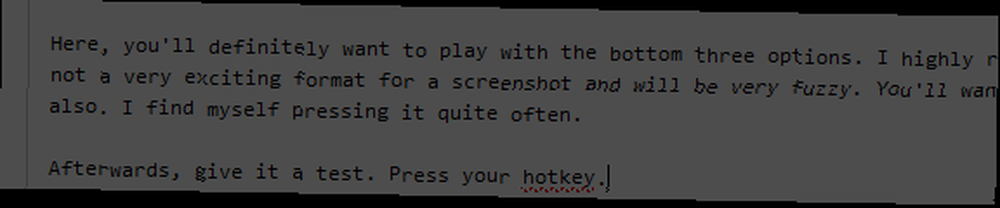
Przytrzymaj lewy przycisk myszy i wybierz obszar, który chcesz zrzut ekranu. Następnie, jeśli korzystasz z tych samych opcji, co ja, powinieneś usłyszeć dźwięk i zobaczyć powiadomienie (na sekundę) w powiadomieniu, że zrzut ekranu został pomyślnie przesłany. Następnie wystarczy wkleić - http://snpr.cm/WHS9eC.png
Przyspiesz ten proces, a sprowadza się on do możliwości zrobienia, przesłania i udostępnienia zrzutu ekranu w nie więcej niż około trzy sekundy.
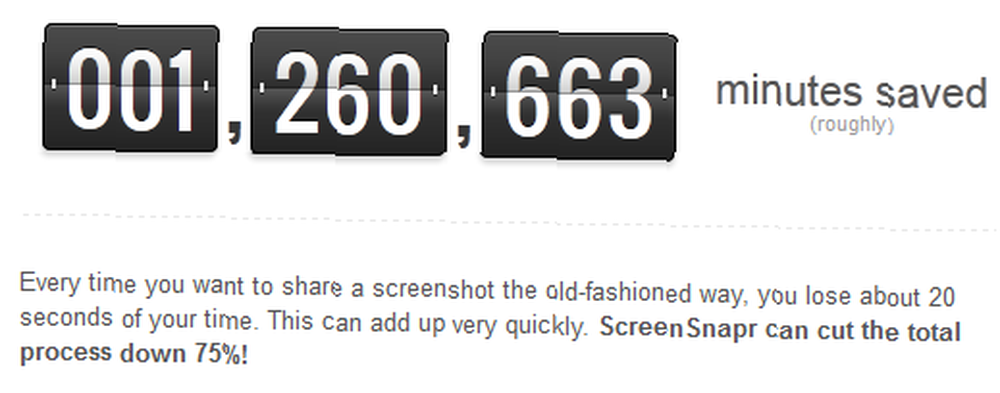
Jeśli chcesz zobaczyć historię zdjęć, po prostu przejdź do witryny i kliknij kartę Historia u góry. W przeciwnym razie możesz kliknąć prawym przyciskiem myszy ikonę na pasku zadań i najechać myszą Historia obrazu menu, aby wprowadzić pięć ostatnich zrzutów ekranu. Stamtąd możesz przeglądać lub kopiować adresy URL. Bardziej skutecznym sposobem prezentowania zrzutów ekranu byłby, moim zdaniem, znacznik czasu, ponieważ nazwy plików są losowe. Mimo to wykonuje pracę.
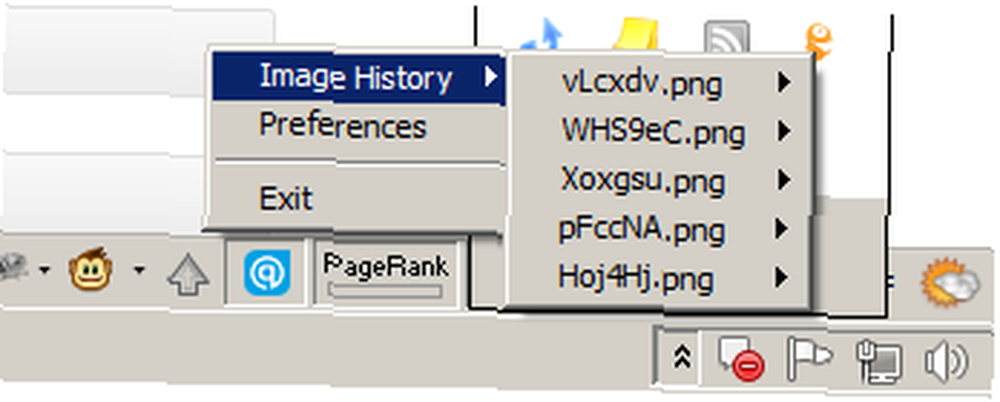
Jeśli zdecydujesz się zostać użytkownikiem premium, uzyskasz dostęp do koncentratora ScreenSnapr. Jest to w zasadzie mały GUI do edycji zrzutów ekranu, który oferuje kilka funkcji, takich jak wysyłanie prosto do Reddit 5 fajnych rzeczy, które powinieneś wiedzieć o Reddit 5 fajnych rzeczy, które powinieneś wiedzieć o Reddit .
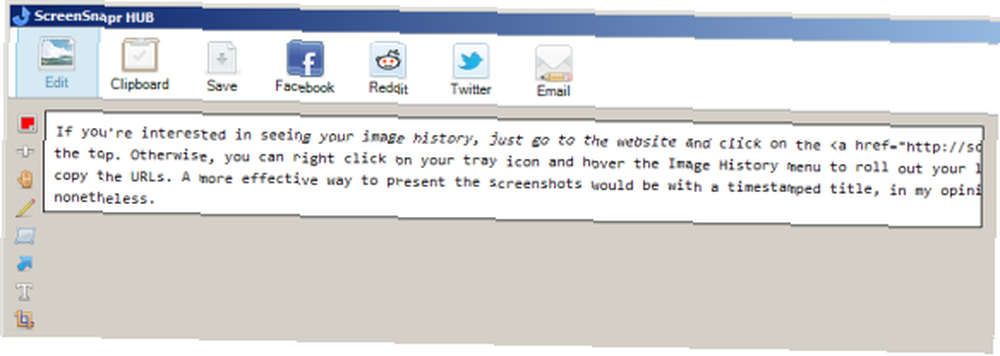
Możesz go również skonfigurować tak, aby zrzuty ekranu były wysyłane na twój własny serwer, a nie ScreenSnapr. Działa to dobrze, jeśli jesteś trochę paranoikiem lub chcesz zachować własne rzeczy, tak jak ja.
Zacznij korzystać z ScreenSnapr już dziś, a będzie to jedno z tych programów w tej samej klasie co Dropbox i Evernote. Jest to coś, co naprawdę sprawiło, że moje życie jest o wiele łatwiejsze i nie mogę sobie wyobrazić korzystania z Internetu tak, jak robię to bez niego. Daj nam znać, jeśli Ci się spodoba, w komentarzach.











